Problema: su iPhone está lleno de música descargada. Probablemente hay muchos de los que no necesita ocupar espacio allí, pero eliminarlos es una molestia. ¿La solución? Como siempre, está oculto dentro de la aplicación Configuración. Hay una página dedicada solo para resolver este problema exacto, que enumera la música descargada y facilita su eliminación. Vamos a ver.
Elimina fácilmente toda esa música que ni siquiera te gusta
Es posible decirle a la aplicación Música de su iPhone que le muestre solo la música descargada, pero no es particularmente fácil eliminarla. Los pasos tap-tap-tap-confirm necesarios para eliminar una pista o un álbum están bien para uno o dos elementos, pero para la reparación masiva, diríjase a Configuración> Almacenamiento de iPhoney toque Música, que bien puede estar en la parte superior de la lista. Verás algo como esto.

Foto: Cult of Mac
Tenga cuidado aquí, porque es posible eliminar la aplicación Música y toda su Música de su iPhone. Así que ignora el peligro rojo
Eliminar aplicación y desplácese hacia abajo. A veces, iOS hará recomendaciones sobre qué eliminar, pero nunca he visto uno en la configuración de Música.Una lista de toda tu música almacenada localmente
Cuando te desplaces hacia abajo, verás una lista de toda tu música almacenada localmente. Grifo Editary aparecen los conocidos botones de eliminación. Toque uno para eliminar un álbum, y luego se le pedirá que toque un Borrar botón para confirmar. Nunca puedo ver el sentido de este modo supuestamente de eliminación masiva, porque en realidad es más lento que simplemente deslizar el dedo hacia la izquierda en un álbum para eliminarlo.
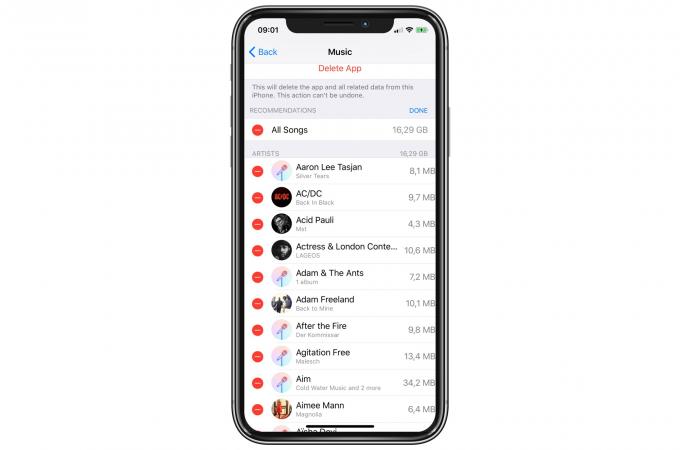
Foto: Cult of Mac
También puede tocar cualquiera de los artistas enumerados para profundizar en una lista de álbumes y, desde allí, en pistas individuales. En cualquier momento, puede deslizar para eliminar.
También puede acceder a esta misma página, sin la sección donde puede eliminar la propia aplicación Música, en Configuración> Música> Música descargada
Esta es una forma fantástica de limpiar las cosas rápidamente. Hágalo cuando esté esperando en la fila de la tienda o cuando esté escuchando CultCast.
En el futuro, su iPhone puede hacer esto automáticamente

Foto: Cult of Mac
El iPhone también tiene una configuración automática que puede limitar la cantidad de música que se almacena en el dispositivo. Una vez que se llena demasiado, borrará silenciosamente cualquier música que no hayas escuchado por un tiempo. Puede encontrar esta configuración en Configuración> Música> Optimizar almacenamiento. Simplemente deslice el interruptor a Optimizar el almacenamiento
Aquí puede elegir una opción: 16 GB, 32 GB, etc.
Sin embargo, no es exactamente lo que parece. Si miras la letra pequeña, verás que esta es la mínimo almacenamiento, no el máximo. ¿Qué pasa?
La forma en que funciona es la siguiente: puede almacenar tanta música como desee en el iPhone, y la función Optimizar almacenamiento solo comenzará a eliminar cosas cuando el espacio se reduzca. Los 32GB, etc. La configuración le dice al iPhone cuánta música debe guardar. Por lo tanto, si lo configura en 16 GB, el iPhone siempre mantendrá al menos 16 GB de música. Eso significa que puede utilizar Optimize Storage sin preocuparse de quedarse sin música durante las vacaciones.
Más consejos para ahorrar almacenamiento
Si a menudo encuentra que su iPhone se está quedando sin espacio, entonces tenemos otra publicación con consejos para liberar aún más espacio. Y la próxima vez, no salga barato con el iPhone más pequeño. Solo te arrepentirás al final.
